在我们的日常生活中,分享和上传照片是使用苹果设备的常见需求 。无论是将美好瞬间分享给朋友还是保存照片到其他设备,苹果提供了多种便捷的方式来上传照片 。如果您想知道苹果怎么传照片?本文为您介绍简单而有效的方法,让您轻松地在苹果设备之间上传照片 。无论是与朋友分享美好时光 , 还是在不同设备之间同步照片,以下这三种方法都能够满足您的需求 。让我们一起来探索这些方便的照片上传方式吧!

文章插图
苹果手机传输照片的方法手机存有大量照片可能会导致存储空间不足,这时很多人可能会想把照片传输到另一台手机来扩大存储容量 。又或者是为了批量分享照片给朋友 , 这时我们可以通过以下三种方法来传输照片 。
方法一:iCloud照片共享苹果相册怎么转移到新手机上?当您购买或更换新设备时,只需登录您的iCloud账户即可自动将数据同步到新设备 。因此,如果你有两台苹果设备,你可以直接通过iCloud功能同步照片 。
同步后,您只需要在另一部手机上登录相同的Apple ID即可查看照片 。操作步骤如下:
第1步:在苹果手机打开【设置】 , 然后在界面上方点击【个人头像】,选择【iCloud】选项 。

文章插图
第2步:在【照片】内,打开【同步此iPhone】开关按钮 。

文章插图
第3步:打开后,手机将自动同步所有已备份到iCloud的照片 。
方法二:隔空投送照片隔空投送功能使得用户可以在不同的苹果设备之间快速、方便地传输照片,无需使用数据线或其他外部存储设备 。苹果怎么隔空投送照片?操作步骤如下:
注意:确保两台手机都已开启了隔空投送功能 。
第1步:隔空投送怎么打开?在手机上打开【照片】应用 。
第2步:选择需要恢复的照片 , 点击界面左下角的【分享】按钮 , 选择【隔空投送】 。选择
第3步:在隔空投送页面上,选择需要接收照片的手机,以完成照片的传输 。
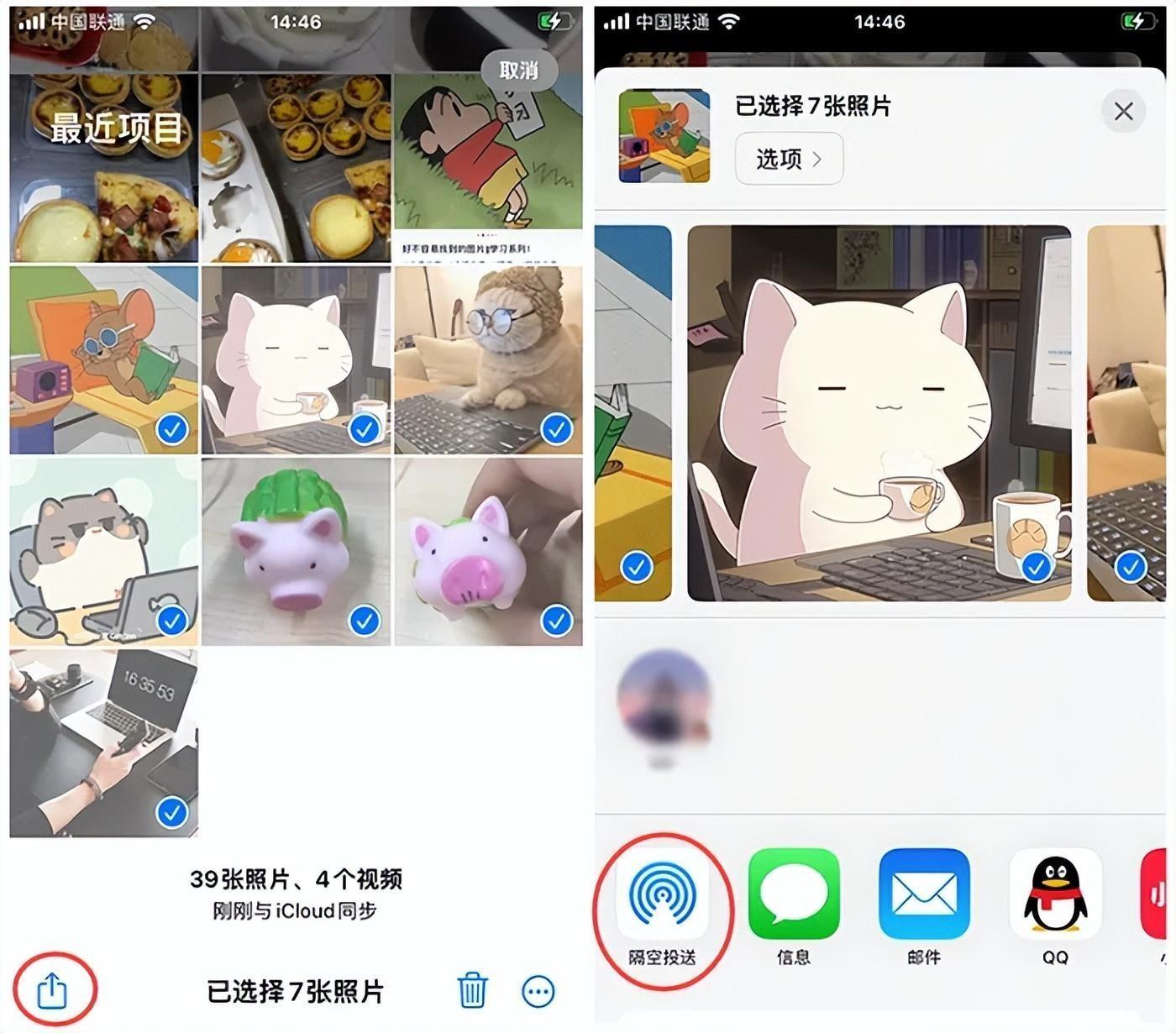
文章插图
方法三:数据线上传照片到电脑苹果怎么传照片到电脑?使用数据线将苹果手机连接到电脑,然后打开电脑上的【我的电脑】图标 。检测到手机后 , 单击苹果手机图标的文件夹,打开图片所在的文件夹,然后选择要传送到电脑的照片 。在电脑上创建一个新文件夹 , 最后将照片放在此文件夹中 。

文章插图
补充:丢失的iPhone照片如何恢复?苹果设备之间传输照片有多种简便的方法,以上就是解决苹果怎么传照片的方法 。如果你在照片传输的过程中出现丢失的情况,使用了很多方法都没有找回来 。你可以专门的数据恢复软件来进行操作 。
数据蛙苹果恢复专家是一款功能强大的工具,可在数据恢复过程中提供更多便利 。如果你的手机数据发生丢失,我们可以通过这款软件来进行免费扫描,预览下有没有你要恢复的数据,再选择是否恢复到手机上 。
10
操作步骤:
第1步:在官网上下载该数据恢复软件 , 再通过USB数据线把手机和电脑连接起来(设备连接成功,会在软件界面出现提示) 。
苹果手机数据恢复软件-免费iPhone数据恢复软件-数据蛙
第2步:如果你之前通过iTunes备份过照片,那么可以选择该模式进行数据的恢复 。如果没有备份过照片 , 直接选择【从iOS设备中恢复】并点击【开始扫描】按钮 。

文章插图
第3步:稍等一会,手机数据扫描完成后,点击【相机胶卷】 。在界面上方筛选【只显示已删除】的,可以帮助我们更快地找到丢失的照片 。
备注:照片下方标红的字体代表这是手机上被删除的照片 。
第4步:预览照片 , 并勾选需要恢复的照片后,点击【导出】按钮 。

文章插图
【苹果手机如何连接电脑传文件 苹果怎么连接电脑传照片】在日常使用中,选择适合您的方式,可以使您能够方便地分享珍贵的照片,与朋友家人共同回味美好瞬间 。苹果怎么传照片?无论是通过AirDrop、iCloud还是使用隔空投送功能来传输照片 , 这些方法都为您提供了便捷灵活的选择,以适应不同场景下的照片上传需求 。
- 华为已删除的短信在哪里可以找回 手机短信删除了怎么恢复
- 苹果手机如何拦截信息 手机怎么屏蔽垃圾短信
- 滴滴预约车怎么预约-滴滴预约车怎么预约苹果手机
- 如何提高打字速度
- 宽带网速如何计算
- 新手电脑如何使用汉字输入
- 机场ssr 机场ssr如何推广
- 夏威夷在哪个国家 夏威夷在54年前如何成了美国第50个州?
- 阳光假日 泸州纳溪的三星级酒店究竟如何?
- 佳能 70D连接手机教程 canon70d相机怎么把照片传到手机上
